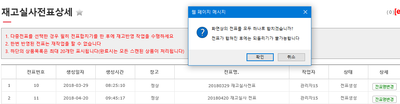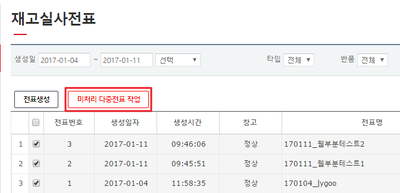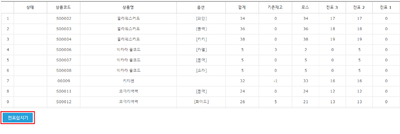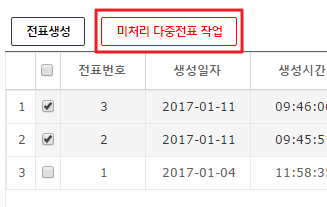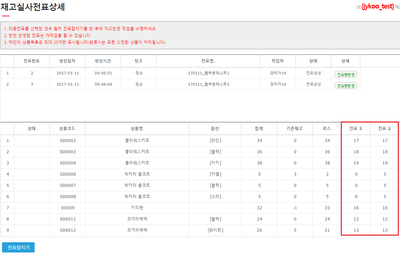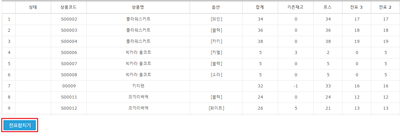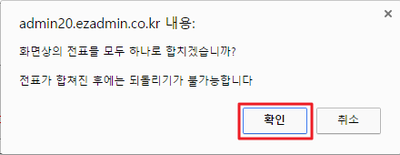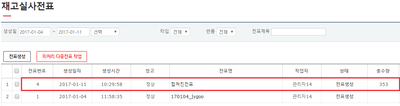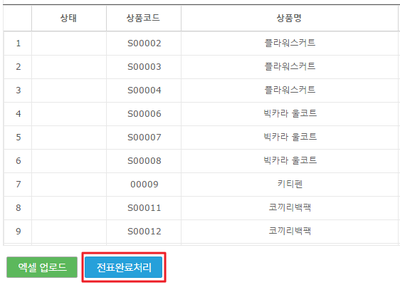"다중전표 적용은 어떻게 하나요?"의 두 판 사이의 차이
둘러보기로 이동
검색으로 이동
| 31번째 줄: | 31번째 줄: | ||
| valign=top| | | valign=top| | ||
| − | 여러 개의 전표로 부분실사 후, 전표를 하나로 합치고자 하는 경우 <b>전표합치기</b>를 통해 전표를 합칠 수 있습니다. | + | 2. 여러 개의 전표로 부분실사 후, 전표를 하나로 합치고자 하는 경우 <b>전표합치기</b>를 통해 전표를 합칠 수 있습니다. |
||[[파일:G미처리다중전표작업.png|400px|thumb|(확대하려면 클릭)]] | ||[[파일:G미처리다중전표작업.png|400px|thumb|(확대하려면 클릭)]] | ||
| 133번째 줄: | 133번째 줄: | ||
|} | |} | ||
| − | |||
| − | |||
| − | |||
==<big><b>관련 FAQ</b></big>== | ==<big><b>관련 FAQ</b></big>== | ||
*[[재고실사전표]] | *[[재고실사전표]] | ||
2018년 4월 20일 (금) 00:50 판
개요
|
작업자가 여러명인 경우, 여러개의 전표를 생성하여 각자 작업 후
|
step 1. 전표생성하기
|
1. 전표생성 등에 관한 내용은 <재고실사전표>를 참조 해 주세요.
|
step 1. 다중전표 합치기
|
2. 여러 개의 전표로 부분실사 후, 전표를 하나로 합치고자 하는 경우 전표합치기를 통해 전표를 합칠 수 있습니다. |
1. 합치고자 하는 전표를 다중선택합니다. |
|
2. 선택 후, 미처리다중전표작업을 클릭합니다. |
|
3. 선택한 여러 개의 전표내용을 기반으로 팝업창이 활성화 됩니다.
|
|
4. 내용 확인 후 전표합치기를 클릭하여 전표를 합칠 수 있습니다.
|
|
5. 전표를 합치게 되면, 다음의 이미지와 같이 전표명은 합쳐진전표로 바뀝니다.
|
|
6. 합쳐진 전표를 완료처리 하려면 전표명 선택 후 전표완료처리를 선택하시면 됩니다.
|